
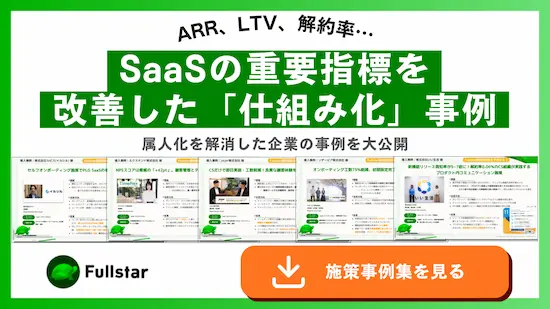
「新機能の使い方に関する問い合わせが殺到して、サポートチームが疲弊している…」
「せっかく導入したSaaS、使い方が分からず社内に定着しない…」
このような課題を抱えるSaaS事業者や企業の情報システム担当者にとって、「チュートリアル作成ツール」は今や欠かせない存在です。
この記事では、数あるツールの中から自社に最適な一品を見つけ出すために、2025年最新の情報に基づき、チュートリアル作成ツールの基礎知識から、失敗しない選び方の5つのポイント、国内外のおすすめツール比較、そして成功事例までを網羅的に解説します。
この記事を読み終える頃には、あなたの会社が導入すべきツールの具体的なイメージが明確になっているはずです。
カスタマーサクセス組織の効率化・工数削減をお考えの方へ
導入実績1,900社以上!オンボーディング工数90%削減・解約率低減・ヘルススコア向上に使える!
SaaSのカスタマーサクセスの工数削減の方法と事例を解説!
目次

チュートリアル作成ツールとは、WebサイトやSaaS、社内システムなどの画面上に、操作方法を順を追って示すナビゲーション(ガイド)を設置できるツールの総称です。ユーザーが実際に画面を操作しながら使い方を学べるため、「見る」だけでなく「やってみる」体験を通じて、直感的かつスムーズな理解を促します。
従来のWordやPowerPoint、PDFなどで作成された「マニュアル」との決定的な違いは、その双方向性(インタラクティブ性)にあります。
マニュアルが、システムの「外」で読む静的なドキュメントであるのに対し、チュートリアル作成ツールは、システムの「上」でユーザーの操作と連動して動く動的なガイドです。
| 項目 | チュートリアル作成ツール | マニュアル作成ツール |
|---|---|---|
| 体験 | 実際の画面を操作しながら覚える | 別の資料を読みながら覚える |
| 形式 | 動的(ポップアップ、ガイド) | 静的(PDF、Word、動画) |
| メリット | ・直感的で分かりやすい ・離脱されにくい ・利用状況をデータで分析可能 |
・全体像を把握しやすい ・オフラインでも閲覧可能 |
| デメリット | ・導入に初期設定が必要 | ・作成、更新の手間が大きい ・読まれているか不明 |
ユーザーは「マニュアルを読んで学習する」という手間から解放され、迷うことなく目的の操作を完了できるようになります。
参考:マニュアル作成ツールおすすめ比較17選
チュートリアル作成ツールは、BtoBのSaaSから社内システムまで、幅広いシーンでその価値を発揮します。
【SaaSにおける活用シーン】
【社内システムにおける活用シーン】

チュートリアル作成ツールを導入することで、企業は具体的にどのようなメリットを得られるのでしょうか。
サポート工数削減
ユーザーが自己解決できる環境が整うことで、「使い方が分からない」といった基本的な問い合わせが大幅に減少します。これにより、カスタマーサポートや情報システム部門の担当者は、より高度で専門的な対応に集中できるようになり、組織全体の生産性が向上します。
ユーザー定着率向上
特にSaaSにおいて、導入初期にユーザーが使い方をマスターできるかは、その後の継続利用(定着)を大きく左右します。チュートリアルによってスムーズな初期体験を提供できれば、ユーザーはサービスの価値を早期に実感し、満足度が高まります。これが結果的にチャーンレート(解約率)の低下と、LTV(顧客生涯価値)の向上に繋がるのです。
UI/UX改善効果
優れたチュートリアル作成ツールには、ユーザーがガイドのどこで離脱したか、どの機能をよく使っているかといったデータを分析する機能が備わっています。このデータは、ユーザーが「どこでつまずいているか」「何に困っているか」を示す貴重な一次情報です。これを分析することで、サービスのUI/UX(ユーザーインターフェース/ユーザーエクスペリエンス)を改善するための、的確なヒントを得ることができます。

「どのツールも魅力的に見えるけれど、何を基準に選べばいいんだろう…」
ここでは、自社に最適なツールを選ぶために、絶対に外せない5つの比較ポイントを解説します。
チュートリアルを作成・更新するのは、本当にエンジニアである必要がありますか? 多くの現場では、カスタマーサクセスやマーケティング、人事といった非エンジニア部門の担当者が、顧客や社員の反応を見ながら、スピーディーに内容を改善していきたいはずです。
プログラミングの知識がなくても、見たまま(WYSIWYG)の画面で直感的に操作できるか、ノーコードで設定を完了できるかは、運用負荷を大きく左右する最重要ポイントです。
チュートリアルを表示させたい自社のWebサービスや社内システムに、ツールが対応しているかを確認する必要があります。連携方法は、特定のJavaScriptタグを埋め込むタイプや、ブラウザの拡張機能を利用するタイプなど様々です。
特に、複数のドメインにまたがってガイドを表示させたい場合や、特定の条件下(例:ログインユーザーのみ)で表示させたい場合など、自社の要件に技術的に対応可能かを事前に必ず確認しましょう。
チュートリアルは「作って終わり」ではありません。
設置したガイドが本当にユーザーに見られているのか、完了率はどのくらいか、どこで離脱されているのかを測定し、改善を繰り返すことが成果への近道です。
チュートリアルの表示回数、完了率、離脱ポイントなどが可視化できるかなどの分析機能が十分に備わっているかを確認しましょう。
特に初めてツールを導入する場合、初期設定や効果的なシナリオ設計には専門的な知見が必要です。「契約したものの、使いこなせない」という事態を避けるためにも、導入時の支援体制は重要です。
専任の担当者による伴走支援があるか、問い合わせへの対応は迅速か、そしてマニュアルやサポート窓口が日本語に完全対応しているか。海外ツールを検討する際は、特にこの点を重視すべきです。
料金体系は、月間のアクティブユーザー数(MAU)に応じた従量課金制、利用できる機能に応じたグレード制など、ツールによって様々です。
多機能で高価なツールが、必ずしも自社に最適とは限りません。
「サポート工数削減」や「定着率向上」といった導入目的を明確にし、それに見合うコストで、必要な機能が過不足なく揃っているかという費用対効果の視点で冷静に判断しましょう。

国内外には数多くのチュートリアル作成ツールが存在します。ここでは、特に評価の高い代表的なツールをご紹介します。
日本語のサポートが手厚く、日本のビジネス慣習に合った機能が魅力です。
Fullstar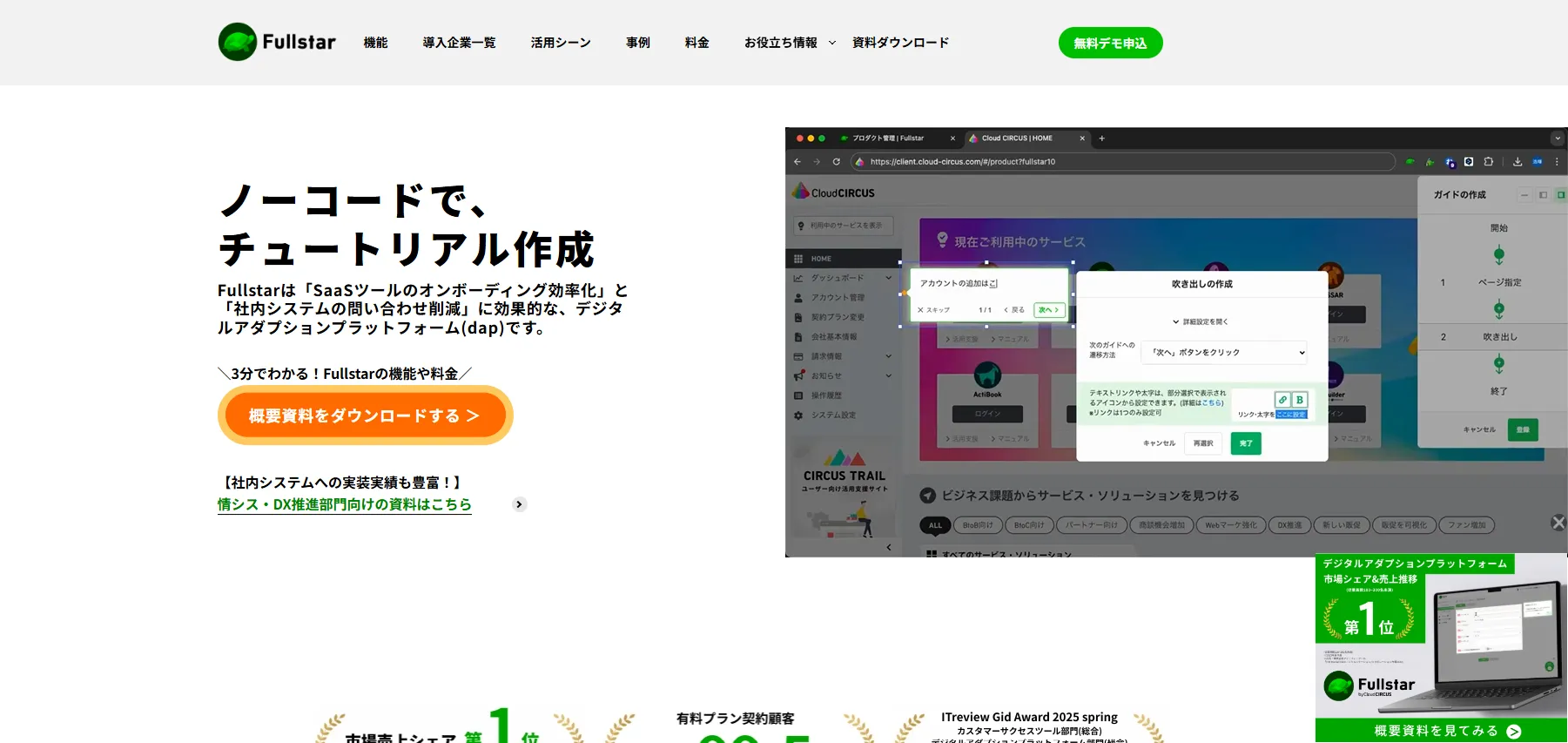
Fullstar(フルスタ)は、ノーコードで誰でも簡単に操作できるUIが特徴。専任担当者による手厚い伴走サポートに定評があり、初めての導入でも安心。
テックタッチ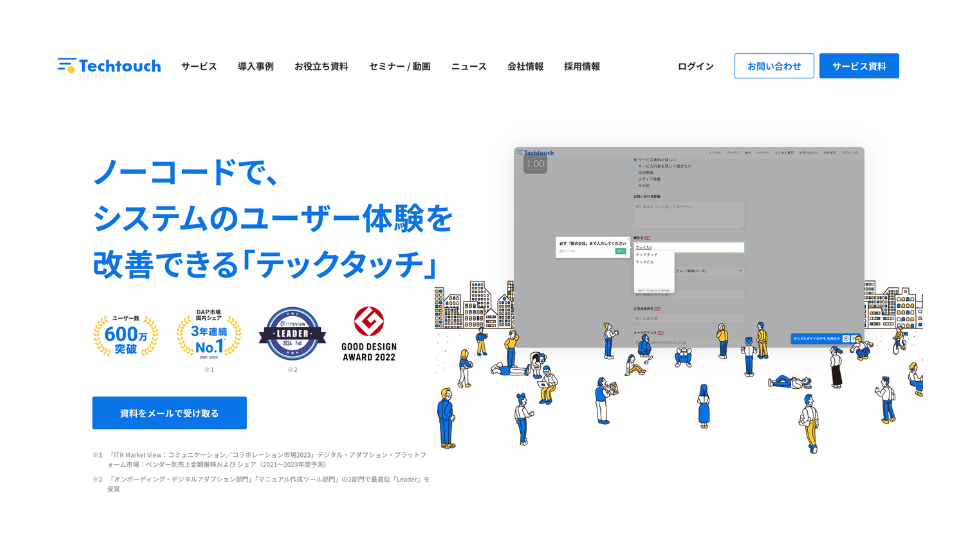
テックタッチは、金融機関などにも導入される堅牢なセキュリティが強み。複雑な社内システムへの対応力も高い。
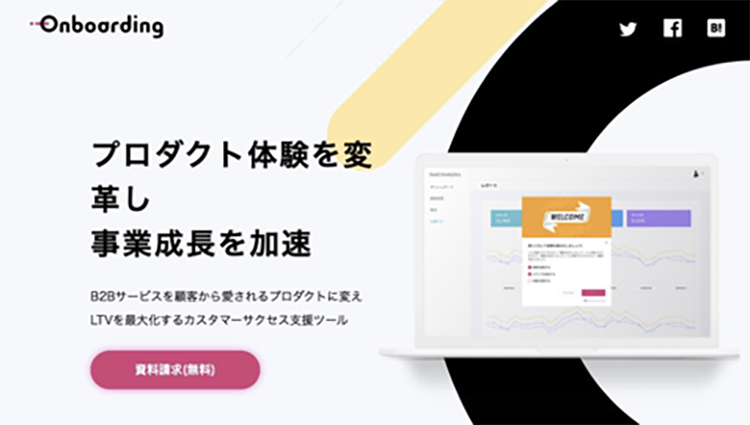 (オンボーディング)
(オンボーディング)
オンボーディングは、比較的安価な料金設定で、スタートアップや中小企業でも導入しやすいのが魅力。
多機能で大規模な運用に強いツールが多いですが、言語やサポート面での確認が必要です。
WalkMe(ウォークミー)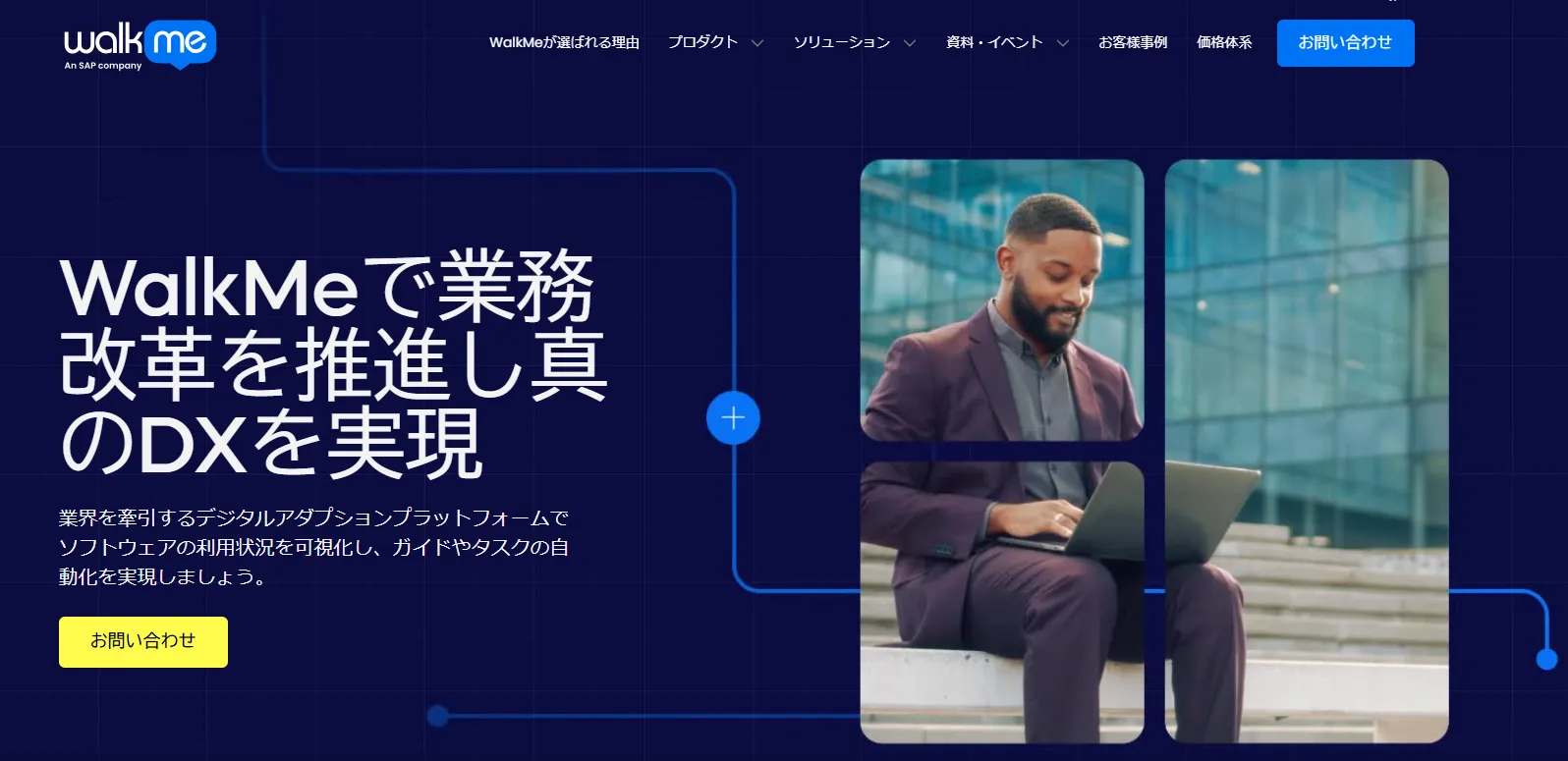
WalkMe(ウォークミー)は、業界のパイオニア的存在。非常に多機能で、あらゆるユースケースに対応できるが、その分設定は複雑で高価。
Pendo(ペンド)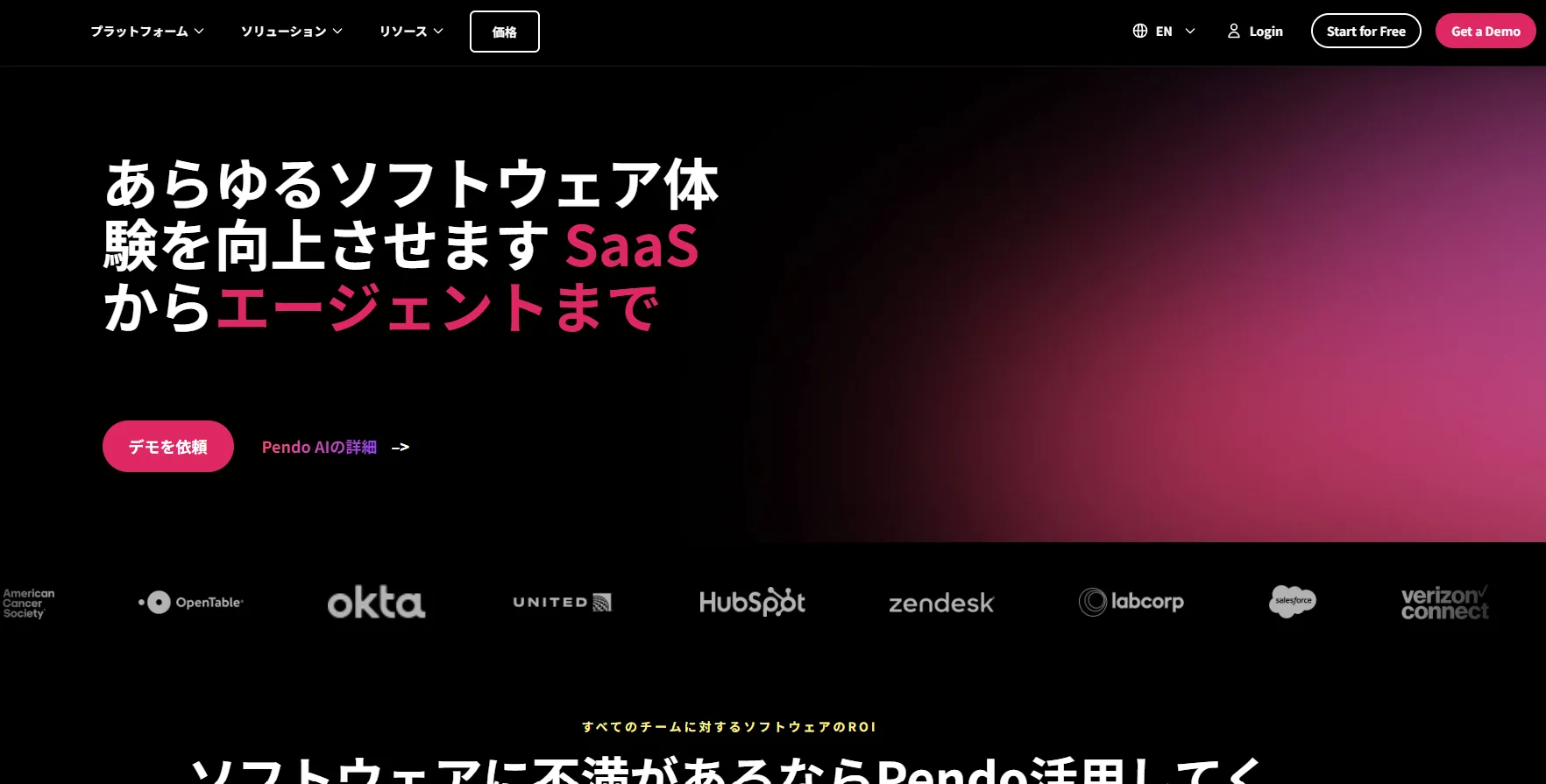
Pendo(ペンド)は、ユーザー行動分析機能に強みを持つ。チュートリアルだけでなく、プロダクト全体の利用状況を可視化したい場合に最適。
多くのツールでは、本格導入前に機能や操作性を試せる無料トライアルや、担当者によるデモが用意されています。気になるツールがあれば、まずは実際に触れてみることが、失敗しないための最も確実な方法です。
| ツール名 | 無料トライアル | デモ |
|---|---|---|
| Fullstar | ◯ | ◯ |
| テックタッチ | △ (要問合せ) | ◯ |
| Onboarding | ◯ | ◯ |
| WalkMe | △ (要問合せ) | ◯ |
| Pendo | ◯ (Freeプランあり) | ◯ |

ツールの導入を成功させるには、他社の事例から学び、よくある失敗パターンを避けることが重要です。
・IT業界(SaaS)× Fullstar
インスタグラム分析ツール「SINIS」を提供するテテマーチ株式会社では、新規ユーザーのオンボーディングにFullstarを活用。操作説明のチュートリアルを設置したことで、月間のオンボーディング対応時間を20時間削減することに成功しました。(参考:Fullstar 導入事例)
・社内システム × Fullstar
スターティアホールディングス株式会社では、人事評価システムに関する問い合わせや入力ミスが課題でした。Fullstarで操作ガイドを設置した結果、人事システムにおける申請の差し戻しを47%削減。バックオフィス部門の業務効率化に大きく貢献しています。
(参考:Fullstar 導入事例)
・教育業界 × テックタッチ
全国11,000校以上で利用される統合型校務支援システム「C4th」を提供する株式会社EDUCOMでは、繁忙期の問い合わせ対応が課題でした。テックタッチで操作ガイドを設置したところ、初月で問い合わせを4割削減するという大きな成果を上げています。(参考:テックタッチ 導入事例)
よくある失敗は「高機能なツールを導入したが、使いこなせず放置」「現場の担当者が忙しく、チュートリアルの作成・更新がされない」といったケースです。
これを避けるには、ポイント1で述べた「誰が使うか」を明確にし、その担当者が無理なく運用できるツールを選ぶことが何よりも大切です。

チュートリアル作成ツールは、もはや単なる「マニュアル作成」の代替ではありません。ユーザーの成功体験をデザインし、ビジネスの成長を加速させるための「戦略的投資」です。
今回ご紹介した5つの比較ポイントを参考に、
このプロセスを丁寧に行うことが、最適なツール選び、そして導入の成功に繋がります。ぜひ、この記事を参考に、あなたの会社に革命をもたらす最高のパートナーを見つけてください。
「どのツールが自社に合うか、専門家の意見を聞きたい」
「導入後の運用まで、しっかりとサポートしてほしい」
もし、このようなお悩みをお持ちでしたら、ぜひ一度「Fullstar」にご相談ください。Fullstarは、プログラミング知識のない方でも直感的に操作できるノーコード設計と、お客様のビジネス成功まで徹底的に伴走する手厚いサポート体制が自慢の国産ツールです。
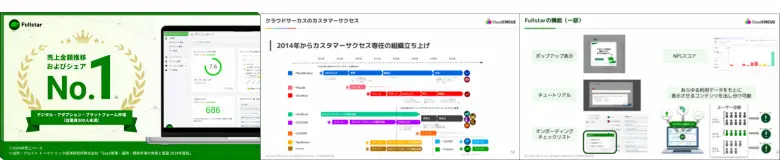
フォーム入力後、資料を閲覧できます。
無料プランで始める
書類不要!最低利用期間なし!
ずっと無料で使えるアカウントを発行